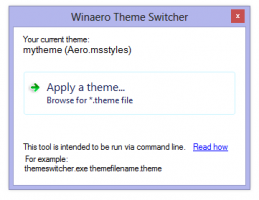Přidejte Zobrazit potvrzení o recyklaci do místní nabídky Koš systému Windows 10
Jak přidat Zobrazit potvrzení o recyklaci do kontextové nabídky koše ve Windows 10
Windows má speciální umístění zvané Koš, kde se ukládají smazané soubory a složky
dočasně, takže uživatel má na výběr, zda omylem smazané věci obnoví nebo je trvale odstraní. Můžete mít speciální příkaz kontextové nabídky pro rychlejší zapnutí nebo vypnutí „Zobrazit potvrzení odstranění“ pro koš.
Funkce Koš funguje následovně. Pro každé písmeno jednotky, tj. pro jednotky a jejich oddíly dostupné na vašem zařízení, vytvoří systém Windows skrytý $Recycle. Složka koše. Tato složka obsahuje podsložky, které jsou pojmenovány po SID uživatele. V této podsložce operační systém ukládá soubor odstraněný příslušným uživatelem. Externí pevné disky připojené k vašemu počítači budou mít také $Recycle. Složka koše. USB flash disky a paměťové karty (SD/MMC) však nebudou mít koš. Soubory smazané z vyměnitelných jednotek budou trvale smazány.
Když uživatel ve Windows 10 odstraňuje soubor nebo složku, na obrazovce se nezobrazí žádná výzva k potvrzení. Místo toho aplikace Průzkumník souborů přímo odesílá vybrané objekty do koše. A
lze povolit dialog pro potvrzení ve vlastnostech koše, abyste toho dosáhli:Chcete-li tento dialog zapnout nebo vypnout rychleji, můžete přidat speciální položku do místní nabídky ikony Koš na ploše.
Přidat Zobrazit potvrzení o recyklaci pro kontextovou nabídku koše ve Windows 10,
- Stáhněte si následující archiv ZIP: Stáhněte si archiv ZIP.
- Extrahujte jeho obsah do libovolné složky. Soubory můžete umístit přímo na plochu.
- Odblokujte soubory.
- Dvakrát klikněte na
Přidat proměnné prostředí Kontextová nabídka.regsoubor pro sloučení. - Chcete-li odstranit položku z kontextové nabídky, použijte dodaný soubor
Odebrat proměnné prostředí Context Menu.reg.
Jsi hotov!
Jak to funguje
Zobrazit potvrzení recyklace je ve skutečnosti příkaz pásu karet. Jak si možná pamatujete z mých předchozích blogových příspěvků, do kontextové nabídky můžete přidat libovolný příkaz pásu karet. Vidět Jak přidat libovolný příkaz pásu karet do nabídky po kliknutí pravým tlačítkem v systému Windows 10 pro detaily.
Stručně řečeno, všechny příkazy pásu karet jsou uloženy pod klíčem registru
HKEY_LOCAL_MACHINE\SOFTWARE\Microsoft\Windows\CurrentVersion\Explorer\CommandStore\shell
Můžete exportovat požadovaný příkaz a upravit exportovaný *.Reg, abyste jej přidali do kontextové nabídky souborů, složek nebo jakéhokoli jiného objektu viditelného v Průzkumníku souborů. V našem případě potřebujeme příkaz s názvem "Okna. ToggleRecycleConfirmations".
Jak můžete vidět na snímku obrazovky výše, existuje Okna. ToggleRecycleConfirmations příkaz, který můžeme použít pro náš úkol. Přidáváme k objektu Active-X {645FF040-5081-101B-9F08-00AA002F954E}. Své CLSID představuje složku Koš v Registru. Můžete se podívat na následující cestu registru: HKEY_CLASSES_ROOT\CLSID\{645FF040-5081-101B-9F08-00AA002F954E}.
A je to!
Zajímavé články:
- Přidejte kontextovou nabídku zabezpečeného odstranění koše ve Windows 10
- Přidejte kontextovou nabídku Prázdný koš ve Windows 10
- Oprava poškozeného koše ve Windows 10
- Změňte dny, po kterých se má vyprázdnit koš systému Windows 10
- Trvalé odstranění souborů ve Windows 10 (vynechání koše)
- Jak připnout koš na hlavní panel ve Windows 10
- Jak připnout koš k rychlému přístupu ve Windows 10
- Jak přidat ikonu Koš do navigačního podokna v Průzkumníku souborů Windows 10